[簡單方法]如何輕鬆記錄iPad上的遊戲玩法
 來自 索美利亞 / 04年2021月16日00:XNUMX
來自 索美利亞 / 04年2021月16日00:XNUMX為了在iPad上實現出色的遊戲操作,遊戲玩家經常想記錄並與他們的遊戲朋友分享這種快樂,甚至想在社交平台上分享。 也有一些玩家想和朋友一起記錄時間。
此時,如何在iPad上錄製遊戲? 以下文章將幫助您了解3種成熟的方法來在iPad上記錄遊戲玩法。 繼續閱讀,很快您將能夠在線共享您的自定義遊戲視頻。

1.如何使用屏幕錄製功能在iPad上錄製遊戲
蘋果在其iOS 11更新中引入了iOS設備的內置記錄器功能。 從那時起,人們一直在使用 屏幕錄製 功能證明對iOS用戶非常有用。 但是,仍然有些人不知道如何在iPad上錄製遊戲玩法。
在iPad上錄製遊戲時,下面是如何在iPad上錄製遊戲的步驟。
步驟 1添加屏幕錄像
前往 設定 > 自定義控件 > 控制中心。 在控制中心下,查找 屏幕錄製 選項,然後點擊 加入 按鈕之前。
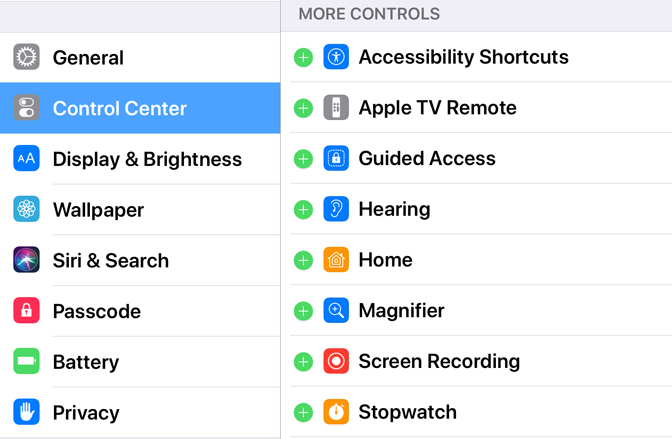
步驟 2開始錄音
返回主屏幕,然後啟動 控制中心 從屏幕底部向上滑動,然後點擊 Record 按鈕。 錄製將開始,只播放您想要的遊戲。
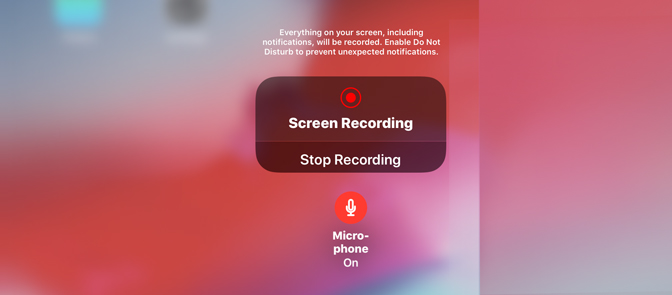
步驟 3結束錄音
遊戲結束後,您想停止錄製時,點擊 紅色狀態欄 並出現一條信息。 請點擊 停止 從彈出式提醒中的選項中,視頻將保存在 照片.

2.如何使用ReplayKit在iPad上錄製遊戲玩法
ReplayKit:從屏幕錄製或流式傳輸視頻,從應用程序和麥克風錄製或流式傳輸音頻。
通過使用ReplayKit框架,用戶可以在iPad上錄製遊戲以及來自應用程序和麥克風的音頻。 然後,他們可以通過以下方式與其他用戶分享自己的錄音 電子郵件, 消息和 社會化媒體。 您可以構建應用擴展程序,以便實時直播您的內容以共享服務。 但請注意,ReplayKit與 AVPlayer 內容。
無法使用ReplayKit在iPad上錄製所有遊戲,但是,一個好消息是它可以與大多數流行遊戲一起使用。 如果您想知道您的特定遊戲是否支持ReplayKit,那麼十個喜歡在App Store上查看其詳細信息。 為了使用ReplayKit錄製遊戲,您需要執行以下步驟:
步驟 1打開您的支持遊戲 ReplayKit.
步驟 2搜索 屏幕錄製 功能,通常由攝像機或視頻圖標指示,並顯示在主屏幕上。
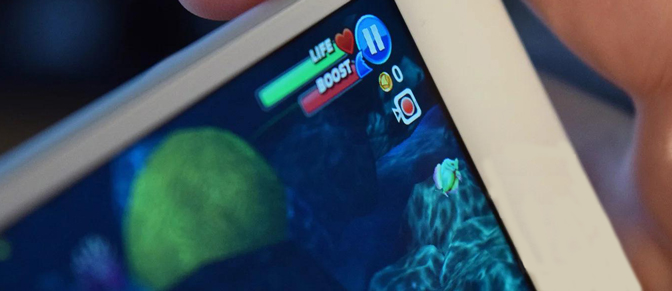
步驟 3你需要點擊這個 屏幕錄製 在iPad上錄製遊戲玩法的圖標。
步驟 4當設備提示您開始遊戲錄製時,請按 屏幕錄製 按鈕。 如果它支持使用 外置麥克風 那麼您可以選擇該選項。
步驟 5現在該玩遊戲了。
步驟 6遊戲結束後,您必須按 停止 按鈕停止錄製。
3.如何通過連接到Mac在iPad上錄製遊戲
對於初學者來說,這是最方便,最容易使用的解決方案之一。 請按照以下簡單步驟開始在iPad上進行屏幕錄製遊戲:
步驟 1首先,您需要使用避雷線將iPod,iPad和iPhone等手持設備與Mac連接。
步驟 2現在啟動 的QuickTime Mac上的應用程序。
步驟 3轉移到 文件 選項,然後點擊 新電影錄製 選項。
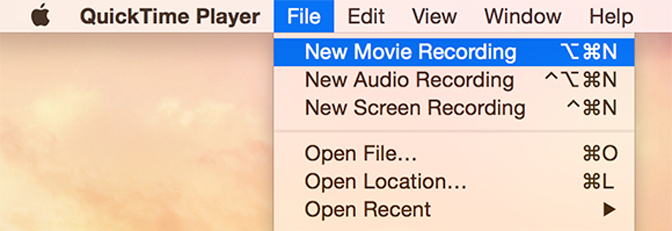
步驟 4它將很快在設備屏幕上打開一個錄製窗口。 採用 小箭頭 打開下拉菜單 目錄 然後選擇 iPad.
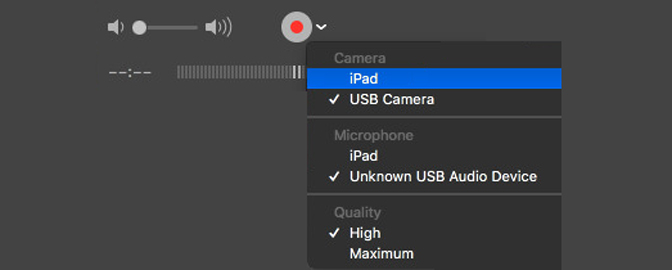
步驟 5如果您還想捕獲音頻信息,則需要選擇 少 iPad。
步驟 6命中的 記錄 按鈕,然後開始您要錄製的遊戲。
步驟 7遊戲結束時,請點擊 停止 按鈕,然後將視頻保存到特定位置。
步驟 8現在已全部設置好,您可以在不同平台上共享錄製的視頻。
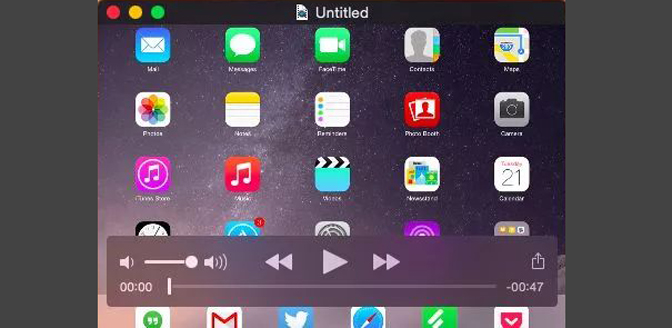
所有這三種遊戲記錄方式在iPad上都無需越獄即可工作,因此它們適合所有瘋狂的遊戲玩家。
雖然,通過Internet提供了許多應用程序和軟件工具。
結論
本文包含一些基本的細節,任何人都可以輕鬆使用。 可以使用不同的社交媒體平台與朋友進一步共享錄製的遊戲視頻。
令人驚訝的是,在計算機上錄製遊戲就像在iPad上錄製遊戲一樣簡單。 您可以通過安裝來快速解決問題 FoneLab屏幕錄像機,這也是一個 LoiLo遊戲記錄器 為你。 如果您想了解更多關於在 Mac 上錄製遊戲的信息,可以參考 最好的遊戲屏幕錄製軟件.
FoneLab屏幕錄像機使您可以在Windows / Mac上捕獲視頻,音頻,在線教程等,並且可以輕鬆自定義大小,編輯視頻或音頻等。
- 在Windows / Mac上錄製視頻,音頻,網絡攝像頭並拍攝屏幕截圖。
- 保存前預覽數據。
- 它是安全且易於使用的。
如果您還有任何建議,可以在下面的評論中告訴我們。

